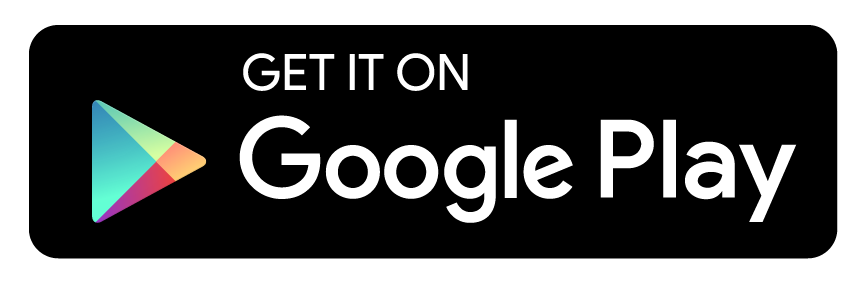Pokud ovládáte informační systémy a komunikační zařízení integrovaná ve vozidle za jízdy, může být odvedena Vaše pozornost od dopravní situace. Můžete tak ztratit kontrolu nad vozidlem.
Při obsluze multimediálního systému dodržujte zákonné předpisy země, v níž se momentálně nacházíte.
Pro online vyhledávání:
Je k dispozici Mercedes me connect.
Máte uživatelský účet na portálu.
Služba je dostupná.
Služba byla aktivována v servisním středisku Mercedes-Benz .
Další informace najdete na internetové adrese: Portál Mercedes me

Zadání cíle využívá pro vyhledávání ve vozidle databázi, která je uložena v multimediálním systému.
Je nastavena země, ve které se vozidlo nachází  .
.
 v
v  . Zadání lze provést v libovolném pořadí.
. Zadání lze provést v libovolném pořadí. Během zadávání cíle nabízí multimediální systém pod  návrhy. Výběr cíle se provádí v seznamu
návrhy. Výběr cíle se provádí v seznamu  nebo pomocí
nebo pomocí  .
.
Pokud je multimediální systém vybaven malým displejem, proběhne vyvolání seznamu  přes symbol seznamu vpravo nahoře.
přes symbol seznamu vpravo nahoře.
město, ulice, číslo popisné
ulice, město
poštovní směrovací číslo (PSČ)
název zvláštního cíle
kategorie zvláštního cíle, např. Čerpací stanice
město, název zvláštního cíle
telefonní číslo, pokud je pro zvláštní cíl k dispozici
jméno kontaktu
Pokud vyhledáváte např. Königstraße ve Stuttgartu, můžete zadat STUT a KÖN.
Pokud vyhledáváte např. zvláštní cíl ve Velké Británii, můžete zadat THE SHARD.
Pokud chcete vyzkoušet oba příklady, musíte případně změnit zemi.
 .
.  .
.  .
.  .
. Znaky budou jednotlivě vymazány.
 , zvolte
, zvolte  vedle zadávacího řádku.
vedle zadávacího řádku. Zadání bude zcela vymazáno.
 .
.  .
. 123 se změní na ABC.
Zobrazení  se změní na #+=.
se změní na #+=.
 a přepněte na další zvláštní znaky.
a přepněte na další zvláštní znaky.  .
.  .
. Tato funkce má význam v zemích, kde jsou podporovány různé sady znaků. Příkladem je Rusko s azbukou a latinkou.
 .
. Seznam bude vyfiltrován.
 zvolte zemi.
zvolte zemi. Je možné zadat cíl.
 .
. Zobrazí se adresa cíle.
Předpoklady: ve stavovém řádku na media displeji je zobrazeno připojení k internetu se symbolem dvojité šipky.
Online vyhledávání není k dispozici ve všech zemích.
Zadání cíle využívá online mapových služeb. Pokud vyhledávání ve vozidle nenalezne žádné vhodné cíle nebo změníte zemi, je k dispozici online vyhledávání.
Jako cíl můžete zadat adresu, zvláštní cíl nebo tříslovnou adresu.
 .
. Zobrazí se výsledky vyhledávání.
Zobrazí se podrobný náhled trasy.